- Autorius Abigail Brown [email protected].
- Public 2024-01-07 19:05.
- Paskutinį kartą keistas 2025-06-01 07:17.
Ką žinoti
- Eiti į Sistemos nuostatos > Klaviatūra > Spartieji klavišai.
- Pasirinkite elementą iš kairiosios srities, tada pasirinkite dabartinį spartųjį klavišą. Įveskite naują komandą, kurią norite naudoti.
- Negalite visiškai perdaryti klaviatūros.
Paspausdami „Mac“klavišą „F“gali nepavykti padaryti kažko kito, bet galite nustatyti pasirinktinius sparčiuosius klavišus, kad būtų lengviau apeiti „MacOS“. Šiame straipsnyje paaiškinama, kaip tai padaryti.
Kaip iš naujo priskirti klavišus „Mac“klaviatūroje?
Jūsų „Mac“sistemos nuostatų programoje yra įvairių būdų, kaip pridėti sparčiųjų klavišų ir kitų funkcijų prie klaviatūros.
Šiame straipsnyje pateiktos ekrano kopijos taikomos „MacBook Pro“; stalinio kompiuterio „Mac“kompiuteryje galite matyti skirtingas meniu parinktis, tačiau procesas bus toks pat.
-
Savo Mac kompiuteryje pasirinkite Apple meniu, tada spustelėkite System Preferences.

Image -
Pasirinkite Klaviatūra.

Image -
Jei naudojate „MacBook“su jutikline juosta, pirmame ekrane matysite svarbią parinktį: Paspauskite klavišą Fn, kad: Galite naudoti funkcijų klavišą jei norite atlikti kitus veiksmus naudodami šį meniu - Išskleisti valdymo juostą, Rodyti greitus veiksmus ir Rodyti tarpus - bet turėtumėte palikti jį ties Rodyti F1, F2 ir tt Klavišai, kad kitas veiksmas veiktų geriau.

Image -
Spustelėkite Shortcuts, kad pamatytumėte daugiau parinkčių.

Image -
Kairiajame stulpelyje matysite skirtingas nuorodų kategorijas, kurias galite nustatyti. Naršykite juos, kad sukurtumėte ir pakeistumėte ekrano kopijų, pritaikymo neįgaliesiems ir funkcijų klavišų sparčiuosius klavišus.

Image -
Kai rasite spartųjį klavišą, kurį norite pakeisti, spustelėkite esamą klavišų kombinaciją dešinėje.

Image -
Kai paryškinta klavišo komanda, paspauskite naują kombinaciją, kurią norite naudoti.
Pridėkite vieną ar daugiau modifikatorių, pvz., Fn, Shift, Control,Option ir Command , kad sukurtumėte unikalų spartųjį klavišą.
- Naujas spartusis klavišas pakeis senąjį ir galėsite nedelsdami pradėti jį naudoti.
-
Pakartokite šiuos veiksmus su visais sparčiaisiais klavišais, kuriuos norite sukurti arba pakeisti. Komanda be aktyvaus sparčiojo klavišo dešinėje pusėje pasakys none.

Image -
Jei norite išjungti spartųjį klavišą jo neištrindami, spustelėkite žymimąjį laukelį šalia jo pavadinimo.

Image
Kokių tipų sparčiuosius klavišus galiu sukurti?
Skirtuke Spartieji klavišai yra keletas komandų, kurias galite nustatyti, kategorijų. Pateikiame trumpą kiekvieno jų turinio santrauką.
- Launchpad & Dock: iškvieskite „Mac Dock“ir „Launchpad“programą.
- Mission Control: atlikite užduotis, pvz., atidarykite „MacOS“pranešimų centrą, perjunkite režimą „Netrukdyti“ir parodykite darbalaukį.
- Ekrano nuotraukos: nustatykite sparčiuosius klavišus, kad galėtumėte fotografuoti, išsaugoti, kopijuoti ir įklijuoti visą arba dalį ekrano.
- Paslaugos: greitai siųskite el. laiškus, skelbkite „Twitter“, ieškokite internete ir dar daugiau.
- Spotlight: atidarykite „Spotlight Search“, kad galėtumėte ieškoti ir žiniatinklyje, ir kompiuteryje.
- Prieinamumas: įjunkite mastelio keitimo funkciją, suaktyvinkite „VoiceOver“ir koreguokite ekrano nustatymus, kad dokumentus ir programas būtų lengviau matyti.
Funkcijų klavišai.
Ar galiu iš naujo priskirti klaviatūros klavišus?
Nors galite naudoti klaviatūros klavišus, pvz., raides ir skaičius, naudodami sparčiuosius klavišus, negalite jų visiškai priskirti iš naujo (pavyzdžiui, įvesti tekstą kita kalba). Vietoj to galite eiti į skirtuką Įvesties š altiniai skiltyje Klaviatūros nuostatos ir naudoti pliuso mygtuką, kad pridėtumėte kitokį išdėstymą.
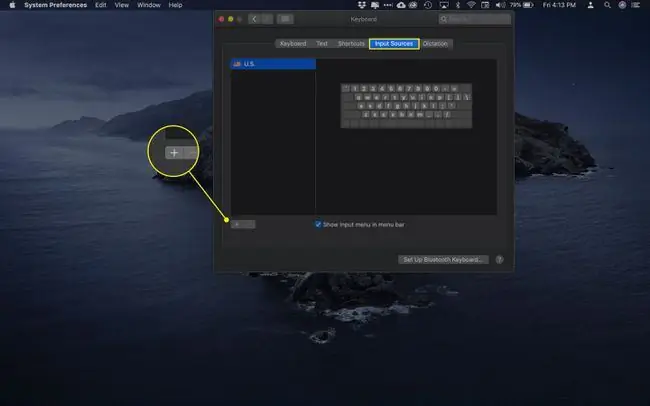
DUK
Kaip laikinai užrakinti MacBook klaviatūrą?
Naudokite sparčiuosius klavišus Control+ Shift+ Power norėdami užrakinti „MacBook“arba Command+ Option+ Power, kad „MacBook“užmigtų. Siekiant didesnio saugumo, išjunkite automatinį prisijungimą, kad norint atrakinti kompiuterį būtų reikalingas autentifikavimas.
Kaip pakeisti klaviatūros kalbą „Mac“?
Eiti į Apple meniu > Sistemos nuostatos > Klaviatūra 64333452 Įvesties š altiniai ir pažymėkite langelį šalia Rodyti įvesties meniu meniu juostoje Pasirinkite Plus (+) apatiniame kairiajame kampe ir pasirinkite norimą pridėti kalbą. Norėdami perjungti įdiegtų kalbų klaviatūras MacOS sistemoje, meniu juostoje pasirinkite Input ir pasirinkite kalbą, kurią norite naudoti.
Kaip įjungti „Mac“ekrano klaviatūrą?
Eiti į Apple meniu > Sistemos nuostatos > Accessibility > Klaviatūra > Pritaikymas neįgaliesiems meniu pasirinkę Rodyti klaviatūros peržiūrą
Kaip naudoti jaustukų klaviatūrą „Mac“?
Paspauskite Control+ Command+ Spacebar, kad būtų rodomi jaustukai, tada pasirinkite expand piktogramą viršutiniame dešiniajame kampe, kad atidarytumėte simbolių peržiūrą. Arba meniu Input pasirinkite Character Viewer. Kai kurių jaustukų atveju galite spustelėti ir palaikyti, kad pamatytumėte kitus variantus.






